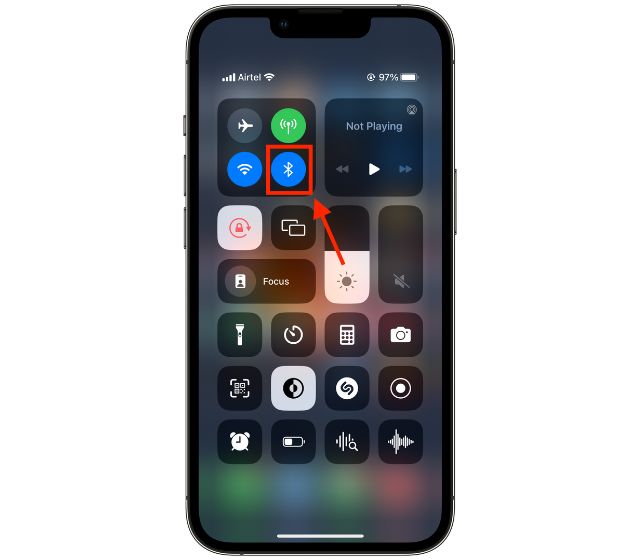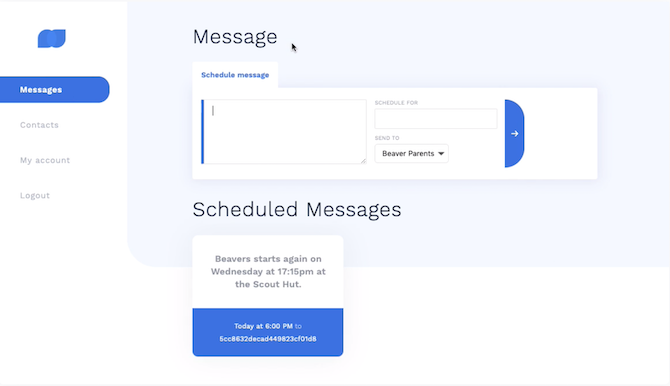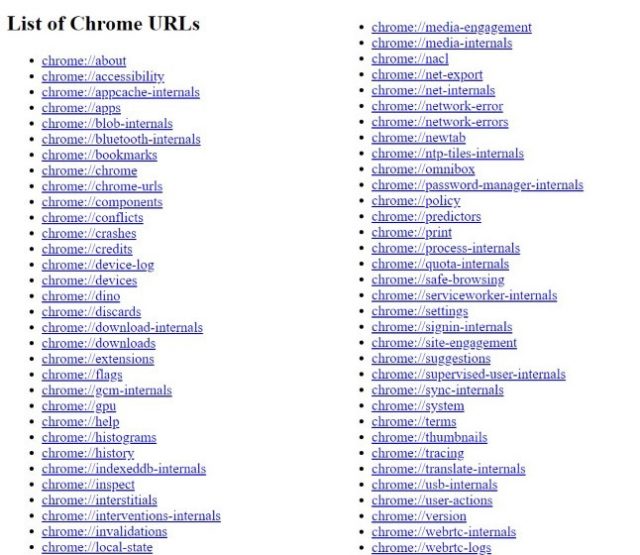Будильник iPhone не срабатывает? 10 способов это исправить (2023)
Наши iPhone заменили традиционные календари, часы и тому подобное. Я не помню, когда в последний раз пользовался будильником. Фактически, многие пользователи полностью полагаются на свои телефоны, чтобы вставать вовремя. Но что, если будильник вашего iPhone не срабатывает? Вы поздно встаете и пропускаете важную встречу, и это влияет на весь ваш день, верно? Если будильник не работает на вашем iPhone, вы попали по адресу. В этой статье мы перечислили способы устранения проблем с не срабатыванием будильника iPhone. Если будильник вашего iPhone не издает звук или иногда не срабатывает вовремя, эта статья поможет вам решить все подобные проблемы. Итак, давайте начнем и снова заставим будильник работать на вашем iPhone.
1. Проверьте громкость и звук будильника.
Это может показаться очевидным, но низкая громкость — одна из наиболее упускаемых из виду причин, по которым будильник вашего iPhone не издает шума. Стоит знать, что громкость будильника соответствует общей громкости вашего iPhone. Итак, первое, что вам нужно проверить, это громкость вашего iPhone и увеличить ее до четко слышимого уровня, если она слишком низкая. Вот как это сделать:
- Используйте кнопку увеличения громкости на вашем iPhone, чтобы увеличить громкость будильника.
- Либо зайдите в Центр управления на своем iPhone и проведите ползунок громкости вверх, чтобы увеличить громкость на своем iPhone.
Пока вы это делаете, мы также предлагаем вам проверить и выбрать более громкий звук будильника. Некоторые звуки будильника успокаивают и тише, чем другие. Эти звуки подходят для чутко спящих людей. Если вы выбрали звук будильника, который для вас недостаточно громкий, есть большая вероятность, что вы его не услышите. В результате вы можете задаться вопросом, почему будильники вашего iPhone иногда не срабатывают или почему вы не слышите будильники iPhone. Вот как изменить звук будильника на вашем iPhone:
- Откройте приложение «Часы» на своем iPhone.
- Перейдите на вкладку «Будильники» и нажмите «Изменить» в верхнем левом углу.
- Нажмите на будильник, для которого вы хотите изменить звук, а затем нажмите «Звук», чтобы изменить звук будильника iPhone.
- Затем просмотрите звуки и выберите тот, который подходит именно вам.
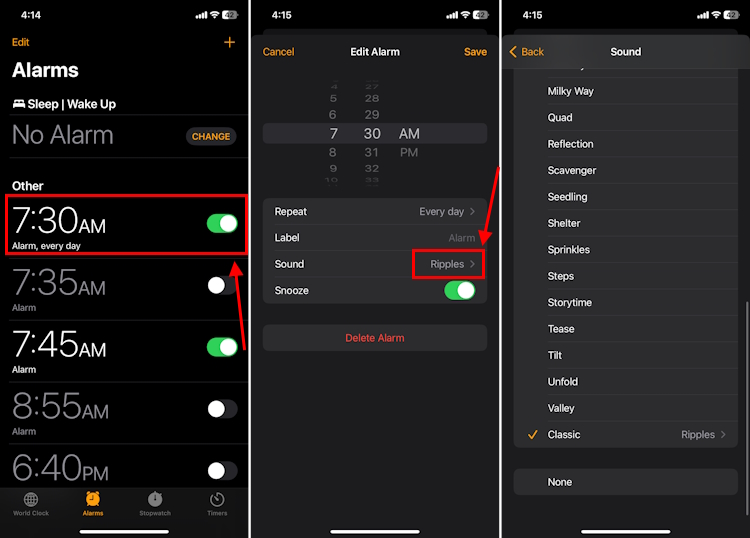
Программы для Windows, мобильные приложения, игры - ВСЁ БЕСПЛАТНО, в нашем закрытом телеграмм канале - Подписывайтесь:)
2. Убедитесь, что вы установили правильный будильник.
Будильник на вашем iPhone не сработает, потому что вы его неправильно установили. Я знаю, это может показаться очевидным, но это может случиться с кем угодно и когда угодно. Я часто делаю глупую ошибку — выбираю PM вместо AM и наоборот. Я должен был встать в 6 утра, но будильник на iPhone не сработал, потому что в тот день он был установлен на 6 вечера. Кроме того, могут быть случаи, когда вы пропустили несколько дней при настройке повторяющегося будильника. В результате у вас могут возникнуть проблемы с будильником iPhone, который иногда не срабатывает. Это довольно часто случается, когда вы редактируете существующий сигнал тревоги.
Чтобы избежать каких-либо проблем, вам следует проверить настройки будильника. Вот как это сделать быстро:
- Откройте приложение «Часы» на своем iPhone и нажмите вкладку «Будильники».
- Здесь убедитесь, что вы установили правильное время и включен переключатель для нужных вам будильников. Не забудьте проверить AM/PM.
- Вы также можете нажать на отдельные будильники, нажать «Повторить» и убедиться, что вы не пропустили ни одного дня.
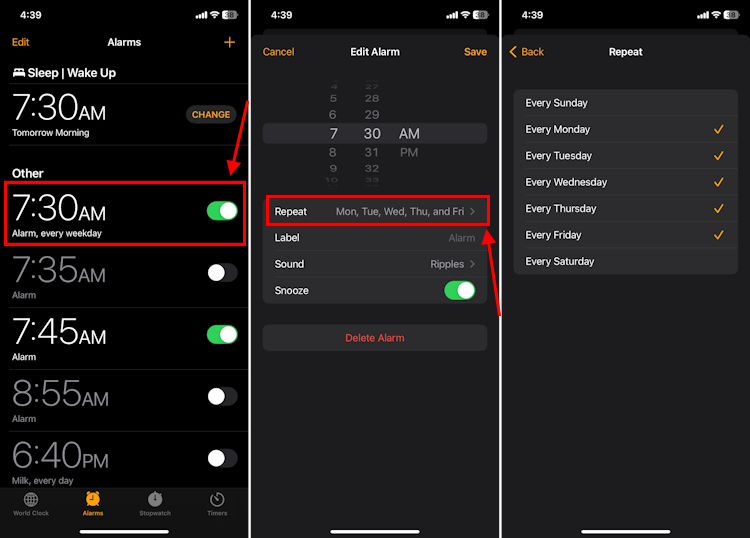
3. Отключите все устройства Bluetooth.
Другая причина, по которой вы не услышали будильник iPhone, заключается в том, что вы подключили к iPhone наушники, наушники, динамики или даже проводные наушники Bluetooth. В таком случае сигнал будильника будет воспроизводиться через подключенное устройство, и вы можете ничего не услышать. Это зависит от того, как настроены настройки звонка и громкости, и, очевидно, от того, где находятся подключенные аксессуары, когда будильник издает шум. Чтобы избежать каких-либо проблем, отключите устройства, и теперь вы услышите сигнал тревоги через встроенные динамики вашего iPhone.
4. Проверьте настройки сна вашего iPhone.
Если вы включили график сна на своем iPhone, это может мешать звукам будильника на вашем iPhone, особенно если время пробуждения установлено таким же, как и на будильнике вашего iPhone. Чтобы избежать конфликтов, вы можете изменить время будильника или настройки сна. Вот как изменить настройки сна вашего iPhone.
- Перейдите в приложение «Здоровье» на своем iPhone и перейдите на вкладку «Обзор».
- Затем нажмите «Сон».
- Прокрутите вниз и нажмите «Полное расписание и параметры». Затем нажмите «Изменить».
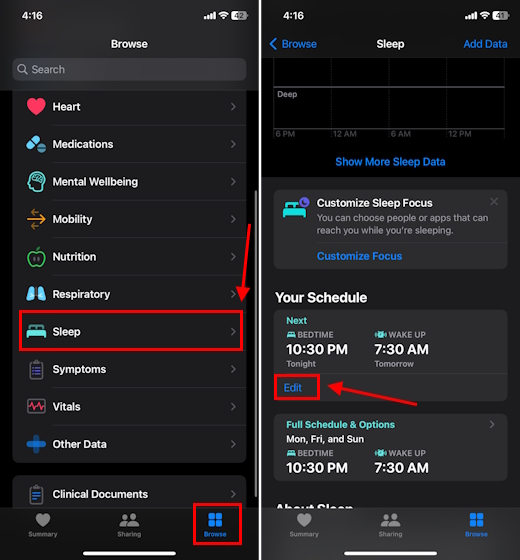
- Теперь вы можете изменить время пробуждения с помощью круглого ползунка и нажать «Готово».
- Кроме того, вы можете прокрутить немного вниз и выбрать «Удалить расписание».
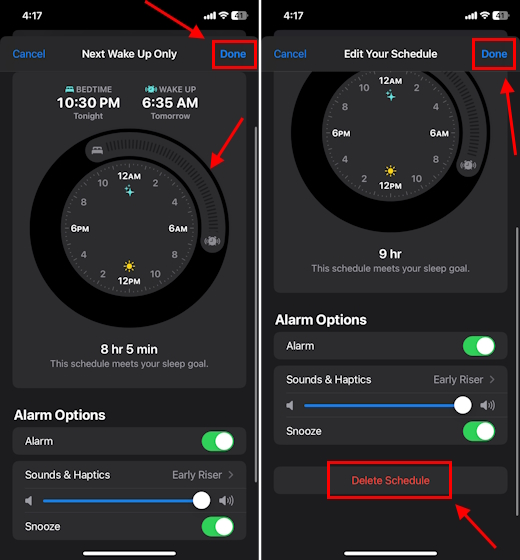
5. Удалите все будильники и установите заново.
Некоторые пользователи сообщили, что удаление всех будильников и их повторная установка помогли исправить проблемы, которые не работали на iPhone. Так что нет ничего плохого в том, чтобы попробовать. Откройте приложение «Часы» на своем телефоне и перейдите на вкладку «Будильники». Затем проведите пальцем влево по каждому будильнику, чтобы удалить их один за другим. Другой способ — нажать «Изменить» в верхнем левом углу и нажать красный значок «-» (минус) рядом с каждым сигналом тревоги. Наконец, вы также можете отключить все будильники одновременно с помощью Siri. Просто вызовите Siri и скажите «Выключите все будильники».
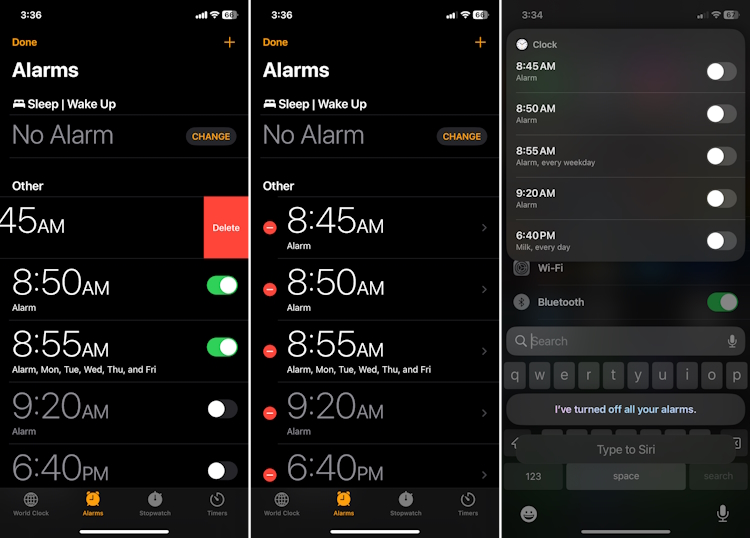
Сделав это, создайте новые будильники на своем iPhone.
6. Используйте приложение «Часы» по умолчанию.
Будильник iPhone может не звонить, если вы используете стороннее приложение для будильника или часов. Загруженное приложение может не интегрироваться в ваш iPhone как встроенное приложение «Часы». В результате это может вызвать некоторые проблемы или помешать работе приложения «Часы» на вашем iPhone. Это может вызвать проблемы с отсутствием звонка будильника iPhone. Чтобы это исправить, необходимо удалить загруженное приложение часов/будильников и использовать приложение Apple Clock.
Если отказ от стороннего приложения не решил проблему, перейдите к следующим шагам.
7. Перезагрузите свой iPhone.
Некоторые временные программные сбои могут помешать правильной работе приложения «Часы» на вашем iPhone. Один из наиболее продуктивных способов исключить эту проблему — перезагрузить устройство. Мы знаем, что этот хак может показаться старомодным, но это по-прежнему один из лучших способов починить ваш смартфон, если он вызывает какие-либо проблемы или не работает должным образом. Когда вы перезагружаете свой iPhone, он очищает кеш, удаляет мелкие ошибки и восстанавливает оперативную память, чтобы дать системе новый старт. Если вы новичок, вот полное руководство по перезагрузке любой модели iPhone.
8. Обновите iOS
Хотя перезапуск может решить проблемы с не срабатыванием будильника iPhone, они могут снова появиться через определенный период. К счастью, Apple регулярно выпускает обновления программного обеспечения с исправлениями ошибок, исправлениями безопасности и улучшениями. Если какие-то программные ошибки являются причиной того, что будильник вашего iPhone не работает, обновление iOS может быть потенциальным решением. По сути, это решение, позволяющее исправить несколько ошибок и сбоев на iPhone. Итак, стоит попробовать.
- Зайдите в приложение «Настройки» на своем iPhone и перейдите в раздел «Общие».
- Затем нажмите «Обновление программного обеспечения».
- Если доступна более свежая версия iOS, загрузите и установите ее.
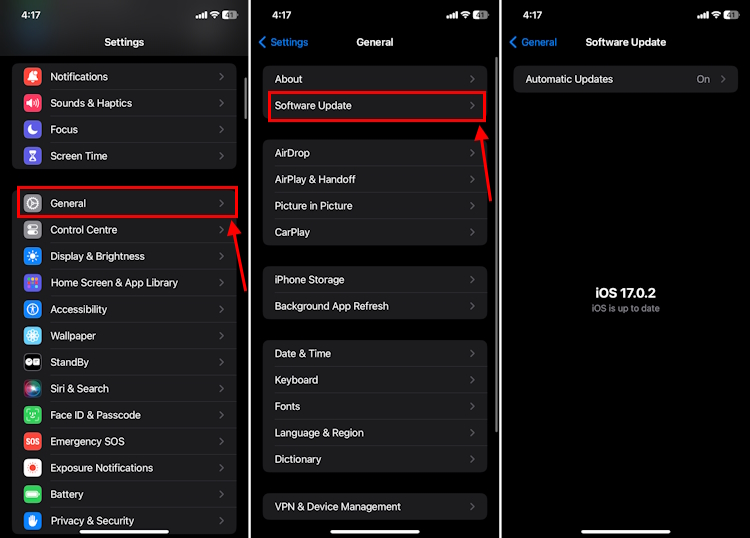
9. Сбросить все настройки
Если ни один из вышеперечисленных шагов не помог вам, это означает, что существует определенный параметр, который мешает работе приложения «Часы» на вашем iPhone. И именно по этой причине будильник iPhone у вас не работает. В таких случаях лучшее решение — сбросить все настройки вашего iPhone. Это приведет к сбросу всех настроек вашего iPhone к значениям по умолчанию без удаления каких-либо данных. Поэтому нет необходимости создавать резервную копию вашего iPhone. Вот как это сделать:
- Зайдите в настройки iPhone и нажмите «Основные».
- Затем прокрутите вниз и нажмите «Перенести или сбросить iPhone».

- Затем нажмите «Сброс» и выберите «Сбросить все настройки» из списка.
- Затем введите пароль вашего iPhone, когда будет предложено.
- Наконец, нажмите «Сбросить все настройки», чтобы подтвердить свое решение.
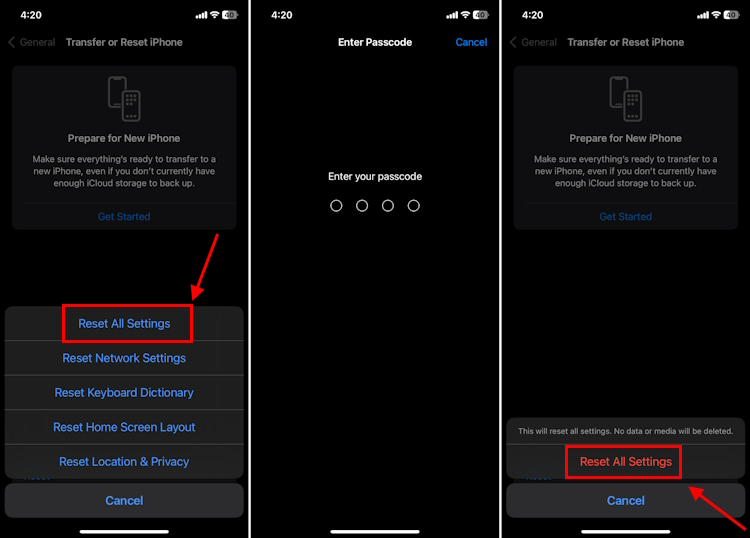
Стоит отметить, что если этот хак не сработает, последним средством будет сброс настроек вашего iPhone до заводских настроек. Это сотрет содержимое вашего iPhone и восстановит все настройки по умолчанию. Да, это трудоемкий процесс, поскольку вам придется заранее создать резервную копию данных. Тем не менее, это также работает в тех случаях, когда все остальное не помогло. Итак, вы можете попробовать. Прежде чем начать, обязательно сделайте резервную копию своего iPhone, иначе вы потеряете все важные данные. Вот пошаговое руководство по перезагрузке вашего iPhone.
Если вам все еще не повезло, самое время обратиться в службу поддержки Apple. Возможно, возникла проблема с оборудованием или сложная ошибка, которую вы не можете исправить. В таких случаях лучше всего отправиться в ближайший сервисный центр Apple для диагностики вашего iPhone. Если ваш iPhone находится на гарантии, вам не о чем беспокоиться. Обязательно держитесь подальше от более дешевых альтернатив или самодельных устройств (если вы не являетесь квалифицированным специалистом по аппаратному обеспечению), поскольку они могут привести к аннулированию гарантии и даже нанести дополнительный ущерб вашему любимому iPhone.
Что ж, это были 10 способов исправить проблемы с неработающим будильником на iPhone. Мы надеемся, что это руководство по устранению неполадок помогло вам избавиться от этих неприятных проблем и что вы смогли снова правильно настроить будильники на своем iPhone. Какой трюк сработал у вас? Не забудьте поделиться своим опытом в комментариях ниже.